이 페이지에서는 Horizon Cloud on Microsoft Azure 배포를 Horizon Cloud Service - next-gen 환경으로 마이그레이션하는 단계에 대해 설명합니다.
흐름 다이어그램, 단계
사용자와 IT 팀이 1세대 Horizon Cloud 포드 마이그레이션을 위한 필수 조건에 설명된 전제 조건 및 주요 항목을 충족했는지 확인합니다.
다음 그림에서는 전체 마이그레이션 프로세스를 설명합니다.
커밋 단계에서는 스케줄링된 유지 보수 기간이 진행되며, 시스템은 사전 빌드할 수 없는 리소스를 구축합니다.
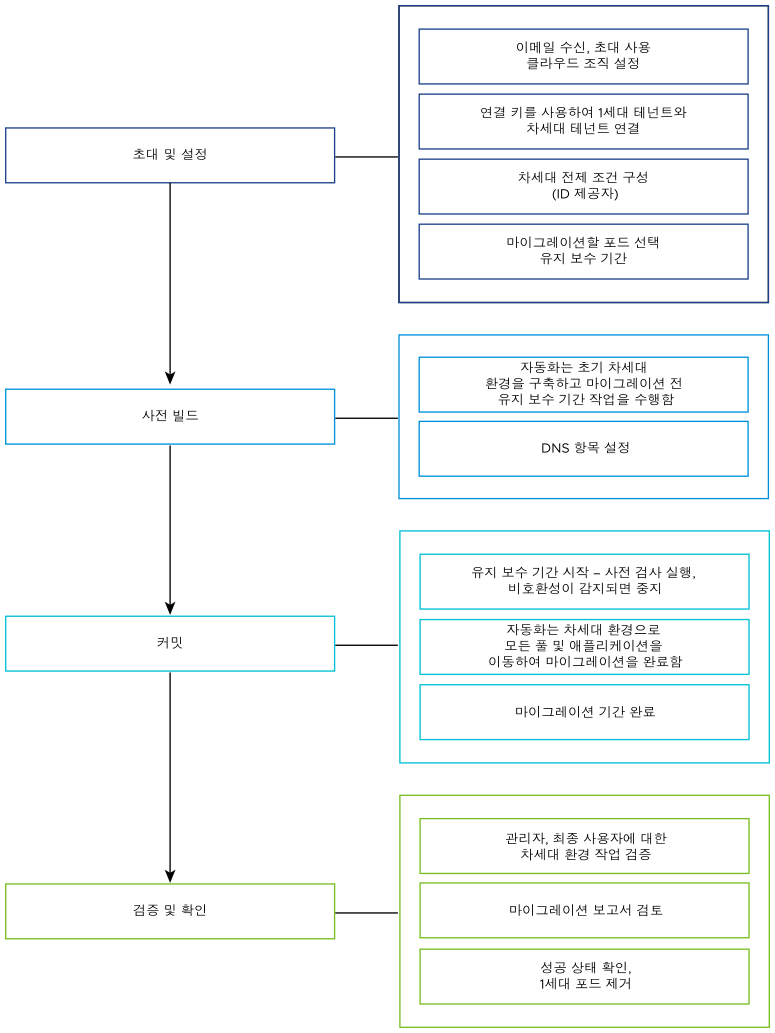
개략적인 개요
개략적으로 다음을 수행합니다.
- 초대를 사용하고 Horizon Cloud Service - next-gen에 대한 첫 번째 온보딩을 완료합니다.
- 1세대 Horizon Cloud 환경을 구성된 차세대 환경과 연결합니다.
- 차세대 환경에서 필요한 ID 제공자 설정을 구성합니다.
- 포드의 마이그레이션 유지 보수 기간을 스케줄링합니다.
- 스케줄이 시스템에 저장되면 시스템은 사전 빌드 작업을 시작하여 유지 보수 기간이 시작되기 전에 필요한 리소스를 Microsoft Azure 구독에 생성합니다. 셀프 서비스 마이그레이션 워크플로는 유지 보수 기간 전에 시스템이 선택한 포드의 관리자 및 최종 사용자 활동에 영향을 주지 않고 수행할 수 있는 모든 작업을 수행하도록 설계되었습니다.
- 유지 보수 기간 전, 사전 빌드 중에 FQDN을 새 Unified Access Gateway 인스턴스의 IP 주소에 매핑하기 위한 DNS 레코드를 구성합니다. 시스템은 사전 빌드 중 단계에서 이러한 인스턴스를 생성합니다. 인스턴스가 생성되는 즉시 해당 IP 주소를 유지할 수 있습니다.
- 사전 빌드 작업이 완료된 경우 테스트 부동 풀을 사용하여 부동 풀 동작을 미리 검증할 수 있습니다. 각 테스트 풀에는 해당 풀의 차세대 환경을 미리 검증하는 데 사용할 단일 데스크톱 VM이 있습니다.
- 스케줄링된 유지 보수 기간의 시작 시간이 되면 시스템은 유지 보수 기간이 필요한 활동을 시작합니다. 이 유지 보수 기간 동안 시스템은 관리자가 콘솔에 액세스하지 못하게 하며 최종 사용자는 포드의 데스크톱 및 애플리케이션에 액세스할 수 없습니다.
- 유지 보수 기간의 활동이 완료되면 환경의 마이그레이션 후 유효성 검사를 수행합니다. 일부 마이그레이션 후 구성 단계가 필요할 수 있습니다.
- 마지막으로 1세대 포드가 삭제되었는지 확인합니다. 이 단계에서는 마이그레이션을 완료합니다.
워크플로 다이어그램에 표시된 기본 단계는 아래의 해당 섹션에 자세히 설명되어 있습니다.
초대 및 설정
VMware는 Horizon Cloud on Microsoft Azure 배포가 셀프 서비스 마이그레이션 프로세스에 적합하다는 사실을 알려주는 이메일을 보냅니다.
이메일 외에도 VMware가 이메일 전송과 함께 다음 배너를 사용하도록 설정하는 경우에만 1세대 콘솔에 다음 배너가 표시될 수 있습니다.

- 이 마이그레이션을 위해 VMware Horizon Cloud 운영 팀과 직접 작업하는 경우 팀은 필요한 단계를 수행하는 단계를 안내합니다.
- 1세대 콘솔에서 배너를 사용하도록 설정한 경우 배너에서 지금 시작을 클릭하고 차세대 환경에 로그인되어 있음을 확인할 때까지 화면의 지침을 따를 수 있습니다. 화면 지침은 마이그레이션 프로세스에 대한 개요와 첫 번째 포드의 마이그레이션을 스케줄링할 수 있는 지점까지 차세대 환경을 설정하는 데 필요한 단계 목록을 제공합니다.
이러한 조치에는 다음이 포함됩니다.
- 아직 온보딩하지 않은 경우 차세대 환경에 로그인 및 온보딩. 초기 온보딩에 대한 자세한 내용은 차세대 온보딩 페이지를 참조하십시오.
- ID 및 액세스 관리에 설명된 대로 차세대 환경에 외부 ID 제공자 등록. 차세대 환경에서는 외부 ID 제공자를 등록해야 합니다. 서비스는 이 ID 제공자를 사용하여 데스크톱 및 게시된 애플리케이션에 대한 최종 사용자 액세스를 인증합니다.
포드의 마이그레이션을 스케줄링하기 전에 필요한 마이그레이션 전제 조건을 완료하여 콘솔의 마이그레이션 스케줄링 UI를 완료하고 사전 빌드 프로세스 및 마이그레이션 유지 보수 기간의 시스템 활동 동안 실패하지 않도록 합니다.
사전 빌드
사전 빌드를 사용하면 유지 보수 기간 동안 마이그레이션이 발생하는 데 걸리는 시간이 단축됩니다. 이 사전 빌드는 기존 포드 또는 사용자 세션에 영향을 미치지 않습니다.
다음 다이어그램은 시스템의 사전 빌드 프로세스 중에 발생하는 작업을 보여 줍니다.
이 마이그레이션은 1세대 배포의 Azure 구독, VNet 및 서브넷을 사용하는 인플레이스 마이그레이션입니다. 이러한 다이어그램은 환경을 나란히 표시하지만, 셀프 서비스 마이그레이션은 1세대 배포의 VNet 및 서브넷을 사용하여 Horizon Edge를 배포합니다.
- 시스템은 마이그레이션 스케줄링 UI에 제공한 입력을 사용하여 차세대 Horizon Edge를 배포합니다.
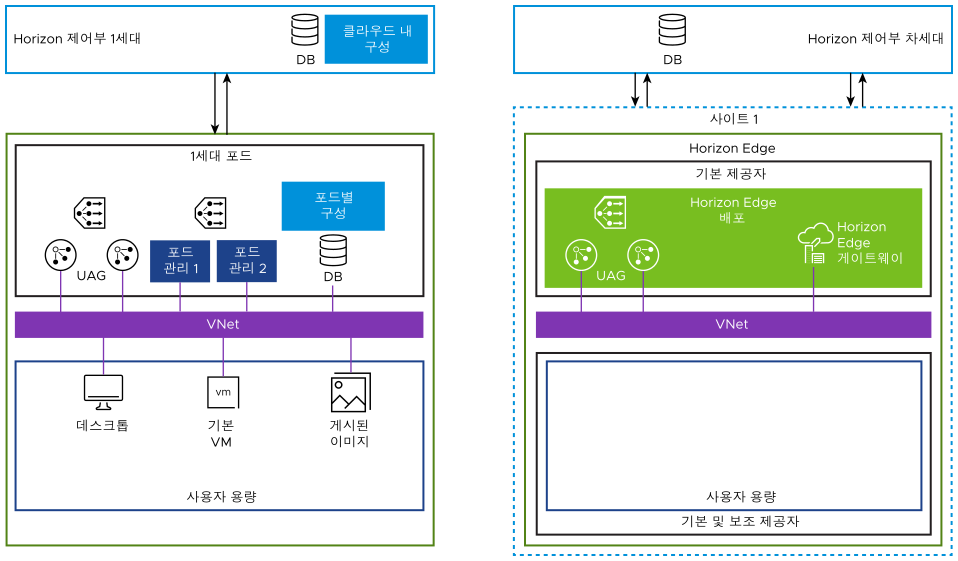
- 시스템은 포드 수준 및 1세대 제어부에 저장된 1세대 구성 데이터를 가져와 차세대 제어부 설계와 일치하도록 데이터를 변환하고 변환된 데이터를 적절하게 저장합니다.

- 시스템은 1세대 테넌트의 등록된 Active Directory 도메인 구성을 복사하고 차세대 환경에서 동등한 레코드를 생성합니다.
- 시스템은 1세대 배포의 기본 VM, 게시된 이미지 및 App Volumes 관련 파일을 Horizon Edge에 복사하고 Horizon Edge에서 사용하기 위해 복사본을 구성합니다.
참고: 1세대 배포의 기본 VM, 게시된 이미지 및 App Volumes 관련 파일은 종단 간 마이그레이션이 완료되었는지 확인할 때까지 그대로 유지됩니다.
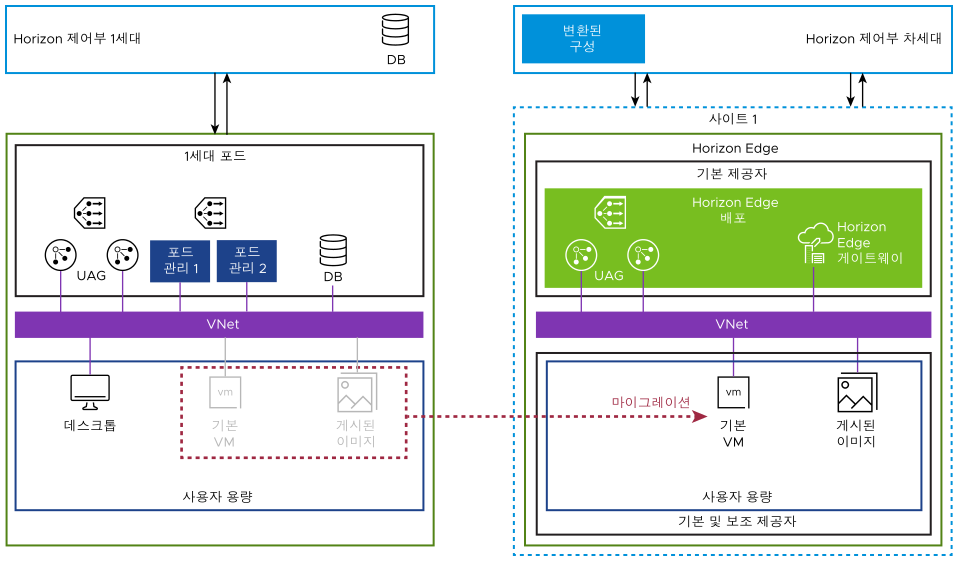
- 각 1세대 부동 데스크톱 풀에 대해 시스템은 Horizon Edge에서 테스트 풀을 생성합니다. 각 테스트 풀에는 하나의 데스크톱 VM이 포함되어 있으며 1세대 데스크톱 풀의 구성 설정을 미러링합니다.
이러한 테스트 풀을 사용하여 유지 보수 기간 동안 풀이 완전히 마이그레이션되기 전에 부동 데스크톱 풀이 예상대로 동작할지를 사전 검증할 수 있습니다.
유지 보수 기간 - 커밋 및 이동
스케줄링된 유지 보수 기간 동안 시스템은 일련의 사전 검사를 수행합니다. 문제가 식별되면 시스템은 사전 빌드 중 단계에서 수행된 작업을 되돌립니다.
사전 빌드 작업을 되돌리면 1세대 포드가 원래의 마이그레이션 전 상태로 돌아갑니다. 또한 시스템은 차세대 환경을 사전 빌드 작업 이전 상태로 되돌리려고 시도합니다. 그러나 사전 빌드 작업이 완료되고 이러한 되돌리기가 발생하는 기간 동안 차세대 환경을 변경한 경우 시스템에서 차세대 환경을 사전 빌드 작업 이전의 상태로 되돌리지 못할 수 있습니다. 이 경우 VMware에 문의하여 지침을 받으십시오.
사전 검사가 통과되면 해당 기간이 커밋되고 시스템은 나머지 자동화된 활동을 시작합니다.
- 포드의 데스크톱 풀 및 애플리케이션 풀과 연결된 리소스를 1세대 포드에서 차세대 Horizon Edge로 전송합니다.
- 1세대 포드에 구성된 설정을 기준으로 Horizon Edge의 부동 VDI 할당 및 팜에서 VM을 다시 빌드합니다.
- 전용 VDI 할당의 VM의 해당 Horizon Agent 구성이 차세대 제어부를 가리키도록 VM을 업데이트합니다.
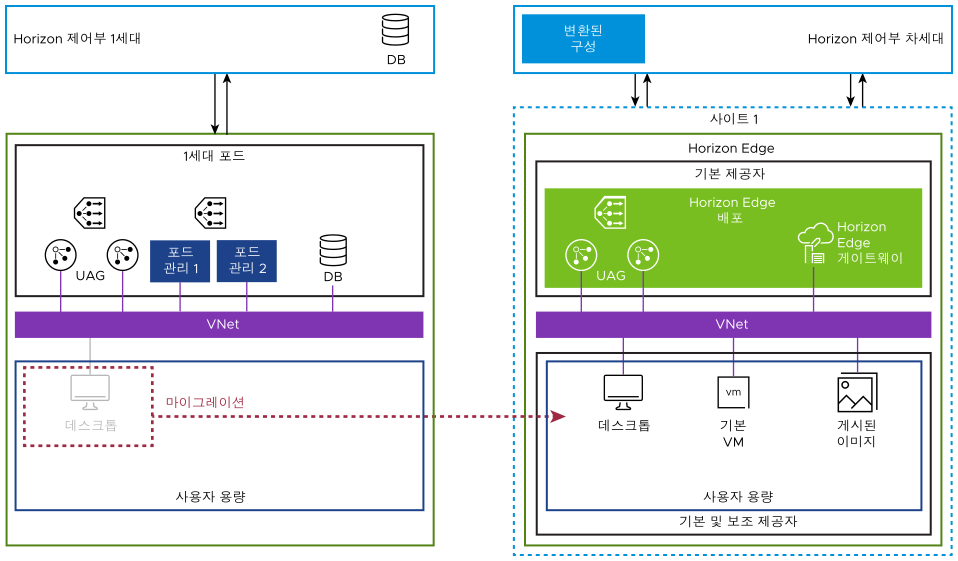
유지 보수 기간 동안
유지 보수 기간 동안 최종 사용자 및 관리자는 리소스에 연결하지 않아야 합니다.
사용자 세션이 오래 지속되거나 사용자가 로그아웃하지 않으면 해당 세션이 중단되고 차세대 환경의 일치하는 풀이 확장될 때 부동 VDI 할당 또는 팜의 일부인 VM이 삭제되기 때문에 해당 활동이 해당 세션을 방해하고 사용자 데이터가 손실될 수 있습니다. 전용 VDI 할당의 일부인 VM이 재부팅됩니다.
유지 보수 기간 후 검증 및 확인
마이그레이션 후 환경 검증에 대한 자세한 내용은 마이그레이션 후 작업을 수행하여 마이그레이션 성공 확인 항목을 참조하십시오.